
- Autor John Day [email protected].
- Public 2024-01-30 08:24.
- Naposledy změněno 2025-01-23 14:38.
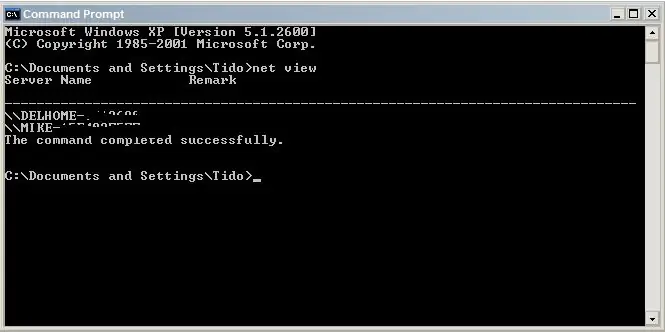
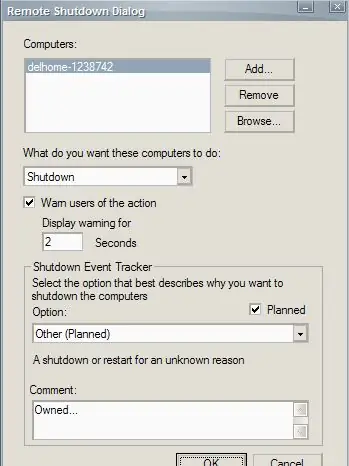
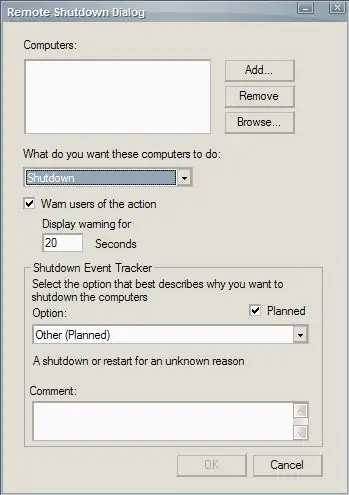
To je instructable vám ukáže, jak vypnout počítač (z vašeho) na dálku. není nutné jim na počítač odesílat soubory nebo s nimi mít jakýkoli kontakt. To vyžaduje malé nebo žádné dovednosti DOS, i když to pomůže, pokud máte 1337
Krok 1: Najděte jejich název počítače
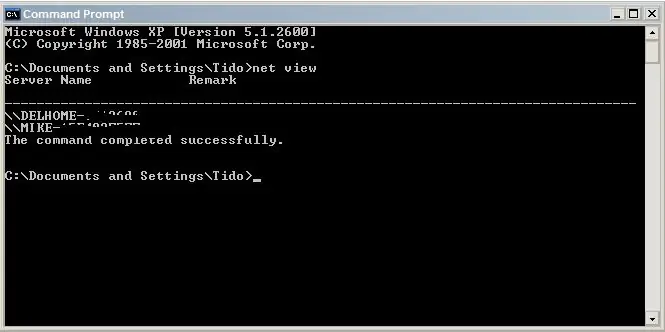
první typ „čisté zobrazení“
dále najděte svůj cíl v seznamu (mimochodem, cíl musí být ve vaší síti) gratulujeme, že jste našli svůj cíl. mimochodem, je také snazší, když se na minutu můžete podívat do svého počítače. pokud můžete kliknout na tlačítko Start, klepněte pravým tlačítkem myši na vlastnosti počítače a poté přejděte na název počítače. ale to je pouze v případě, že je spousta počítačů, například v kanceláři nebo ve škole.
Krok 2: Vypnutí -i
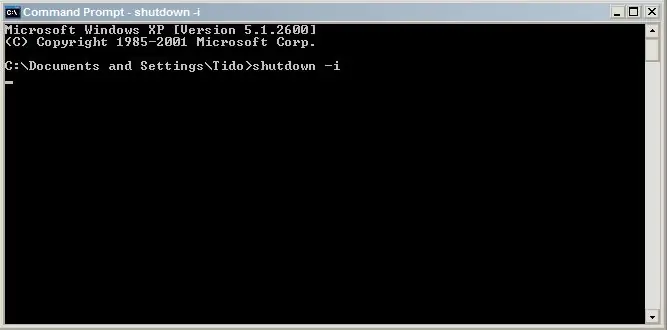
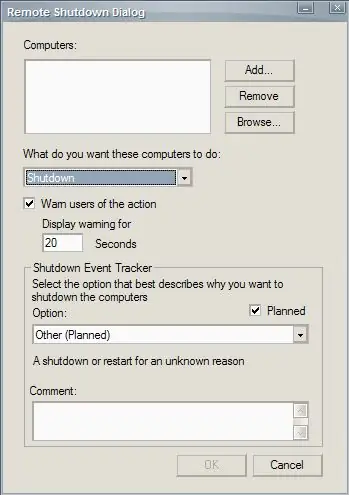
běžte a zadejte cmd. tím se zobrazí příkazový řádek nebo DOS. zadejte shutdown -i a měl by se objevit dialog
Krok 3: Zadejte
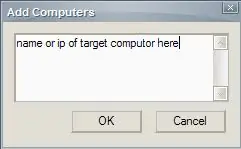
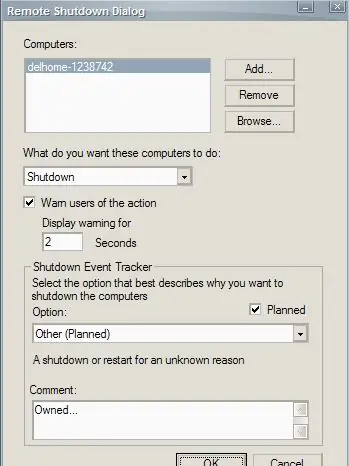
zadejte název počítače. poté změňte čas upozornění na 2 sekundy a zadejte zprávu, pokud chcete.
Krok 4: Hotovo
Klikněte na ok a máte hotovo. nejpříjemnější je, když to děláte v kanceláři nebo ve školní počítačové laboratoři a uslyšíte vzpomínky „What the F ***“ahhhhhh
Doporučuje:
Renegade-i (programovatelný IC tester, který se cítí jako skutečná věc): 3 kroky (s obrázky)

Renegade-i (programovatelný IC tester, který se cítí jako skutečná věc): MILIONOVÝ DOLÁROVÝ SEN. Snili jste někdy o tom, že byste měli doma vlastní IC tester? Nejen gadget, který může testovat IC, ale „programovatelný“stroj, který se cítí jako jeden z vlajkových produktů největších hráčů v odvětví testování polovodičů
Vzdálené vypnutí nebo restartování počítače pomocí zařízení ESP8266: 10 kroků (s obrázky)

Dálkové vypnutí nebo restartování počítače pomocí zařízení ESP8266: Aby bylo jasno, vypínáme váš počítač, ne počítač někoho jiného. Příběh vypadá takto: Můj přítel na Facebooku mi poslal zprávu a řekl, že má tucet počítačů se systémem hromada matematiky, ale každé ráno ve 3 hodiny ráno zamknou. S
Vypnutí rozhlasové stanice z počítače: 6 kroků (s obrázky)

Vypnutí rozhlasové stanice z počítače: Tento návod vám ukáže, jak si vytvořit vlastní internetovou rozhlasovou stanici přímo z domácího počítače
Prank pro vypnutí počítače (Windows): 4 kroky

Prank pro vypnutí počítače (Windows): Tím se vypne počítač člověka, když klikne na ikonu, kterou jste nastavili. Tato ikona bude novou ikonou, na kterou oběť neodolá, když na ni klikne. Když na ni kliknou, počítač se vypne s komentářem, s komentářem nebo s
Vypnutí, restartování nebo hibernace počítače podle plánu: 6 kroků

Vypnutí, restartování nebo hibernace počítače podle plánu: V tomto návodu vám ukážu, jak vypnout, restartovat nebo hibernovat počítač podle plánu. Pokud používáte starší operační systém, podívejte se na upozornění na konci než Windows XP
